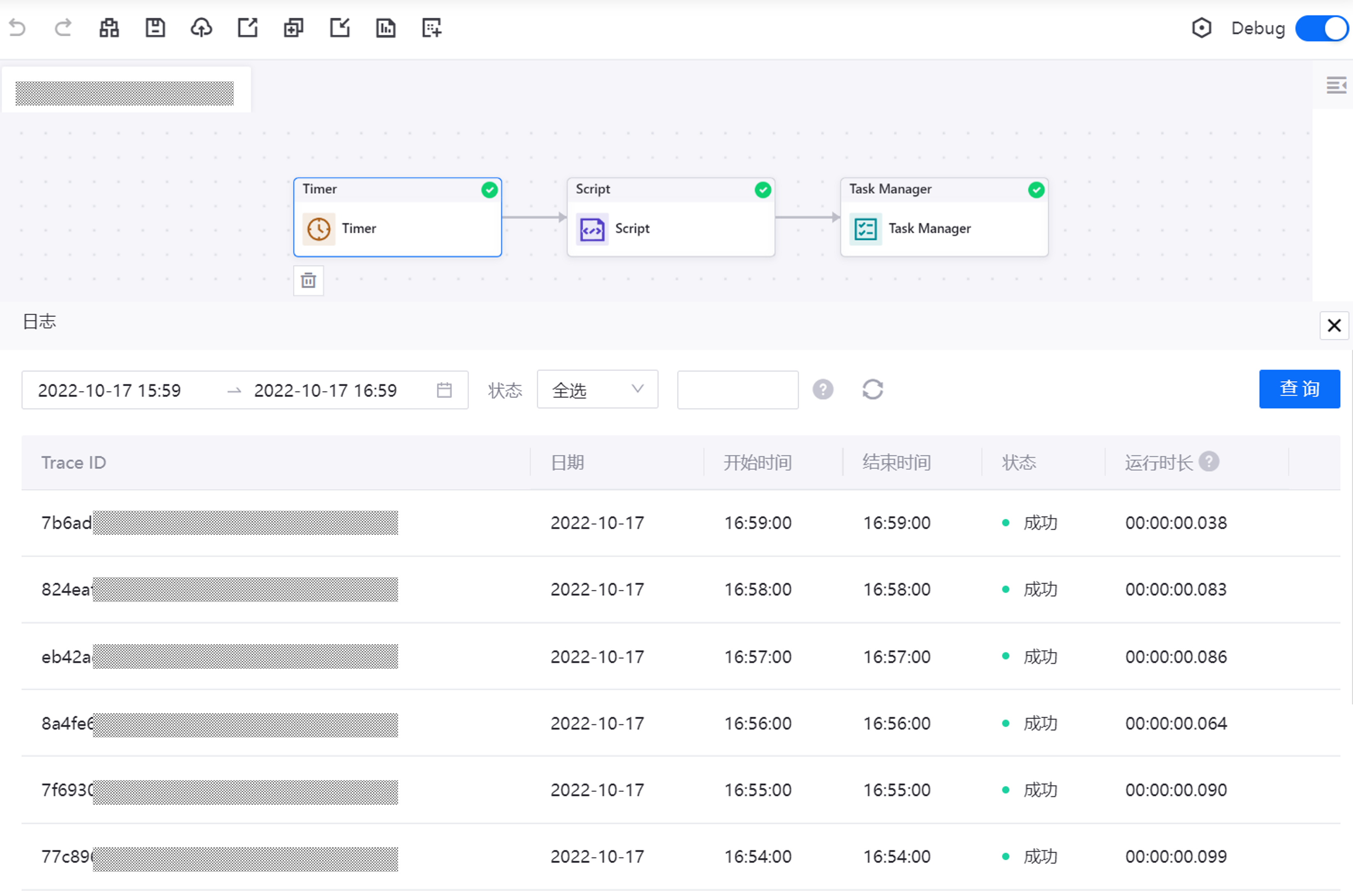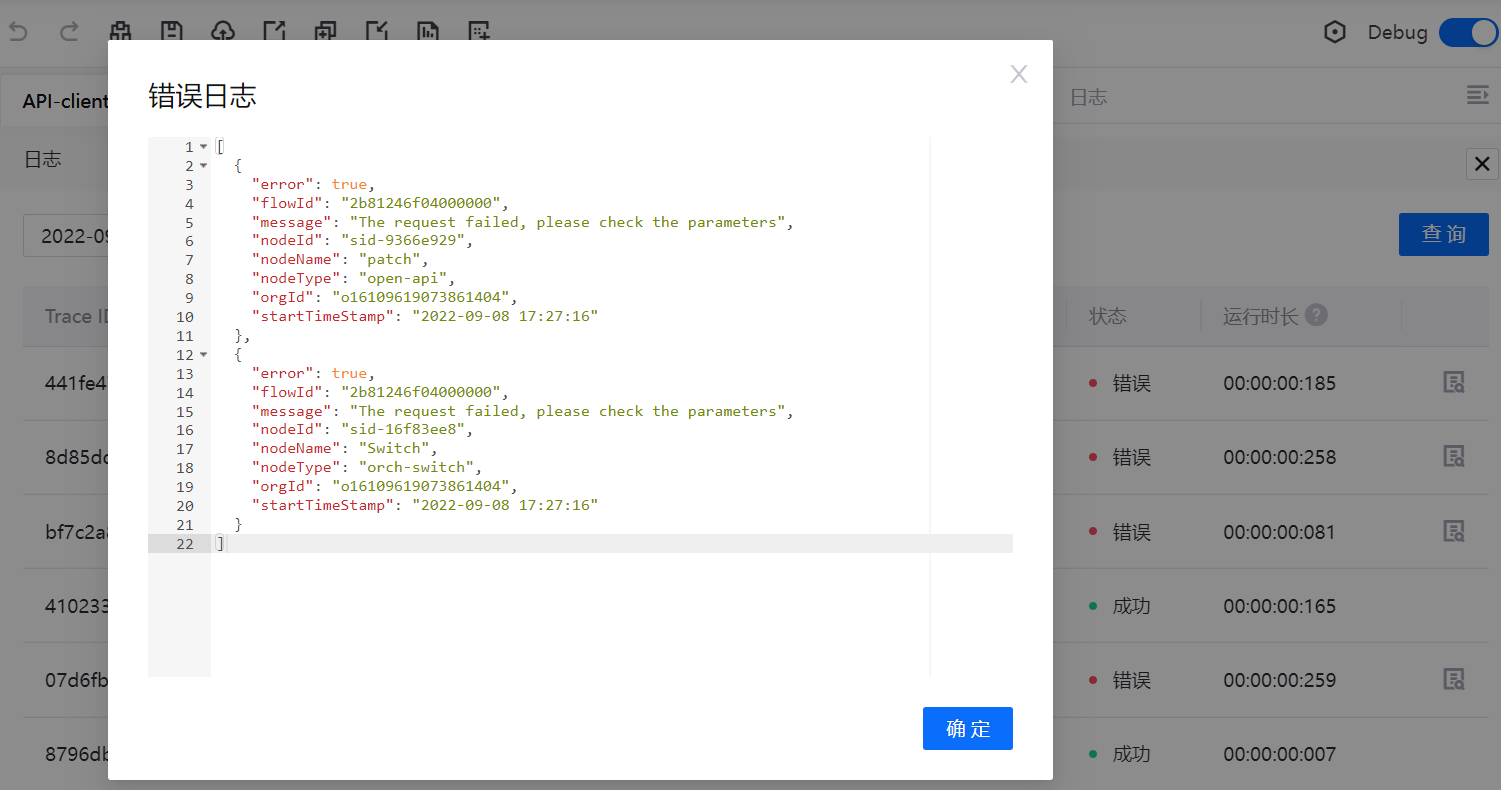查看云端集成流日志¶
一个云端集成流有两种日志可供查看:集成流日志和节点日志。
前提条件¶
确保集成流当前正在运行或曾经运行过。
确保发布集成流时,已为其打开 Debug 开关。
集成流日志
集成流日志是集成流整体的日志。集成流日志的最长存储时间为 15 天。
在 EnOS 管理控制台中,选择左侧导航菜单中的 设备数据集成 > 流设计器。
在 流设计器 页面的云端集成流列表中,找到要查看日志的集成流,选择 编辑。
选择页面顶部的 日志 图标,日志 模块将展示在屏幕底部。
选择日期范围与状态(成功、错误 或 全选)。此外,你可以输入关键字进一步过滤搜索结果。如果在集成流首个节点的输入 msg 中有该关键字,则搜索结果将展示相关日志。
备注
对于中文搜索,仅支持搜索单个中文文字。例如,支持输入“设”,不支持输入“设备”。
选择 查询。
查询的结果将在下方显示。
每个节点的右上角会显示节点的状态:绿色图标代表节点操作正常,红色图标代表节点操作出现错误。

选择该节点以访问节点日志。节点日志的最长保存时间为 7 天。注:某些节点没有日志。
在 EnOS 管理控制台中选择左侧导航菜单中的 设备数据集成 > 流设计器。
在 流设计器 页面的云端集成流列表中,找到要查看节点日志的集成流,选择 编辑。
选择要查看其日志的节点,然后选择 日志 标签。
查询日志的方式有两种:
按时间查询:选择日期范围与状态(成功、错误、停止 或 全选)。
按 Trace ID 查询:通过集成流日志中的 Trace ID,可查询对应的节点日志。输入 Trace ID,并选择状态(成功、错误、停止 或 全选)。
点击 搜索,搜索的结果将在下面显示。
Trace ID:一个 Trace ID 对应当次触发产生的流日志和其他节点日志。
运行时长:一次触发时,节点处理消息所花费的时长,单位为
时:分:秒.毫秒。你可以通过运行时长来监测节点的运行状态。
你可以点击 输入 或 输出 下的 查看 以分别查看节点的输入和输出 msg,以及其 metadata。
每条节点日志中展示的 msg 字段存储上限为 8 KB。如果一条 msg 大小超过 8 KB,该条 msg 展示的内容将被截断。前 8 KB 的内容将展示在页面,超过的部分会被丢弃,导致日志详情页面 msg 中某些字段的值不完整。仅影响 msg 的展示内容,其他信息不受影响。
备注
该 msg 存储限制只会影响到日志详情页面的展示,不影响流的运行。流在运行中使用的是完整的 msg,不受存储限制的影响。
如有需要获取发生异常时完整的 msg,可以通过 Catch 节点捕获异常 msg,并将 msg 内容通过 File 节点以文件形式下载到本地或写入服务器。
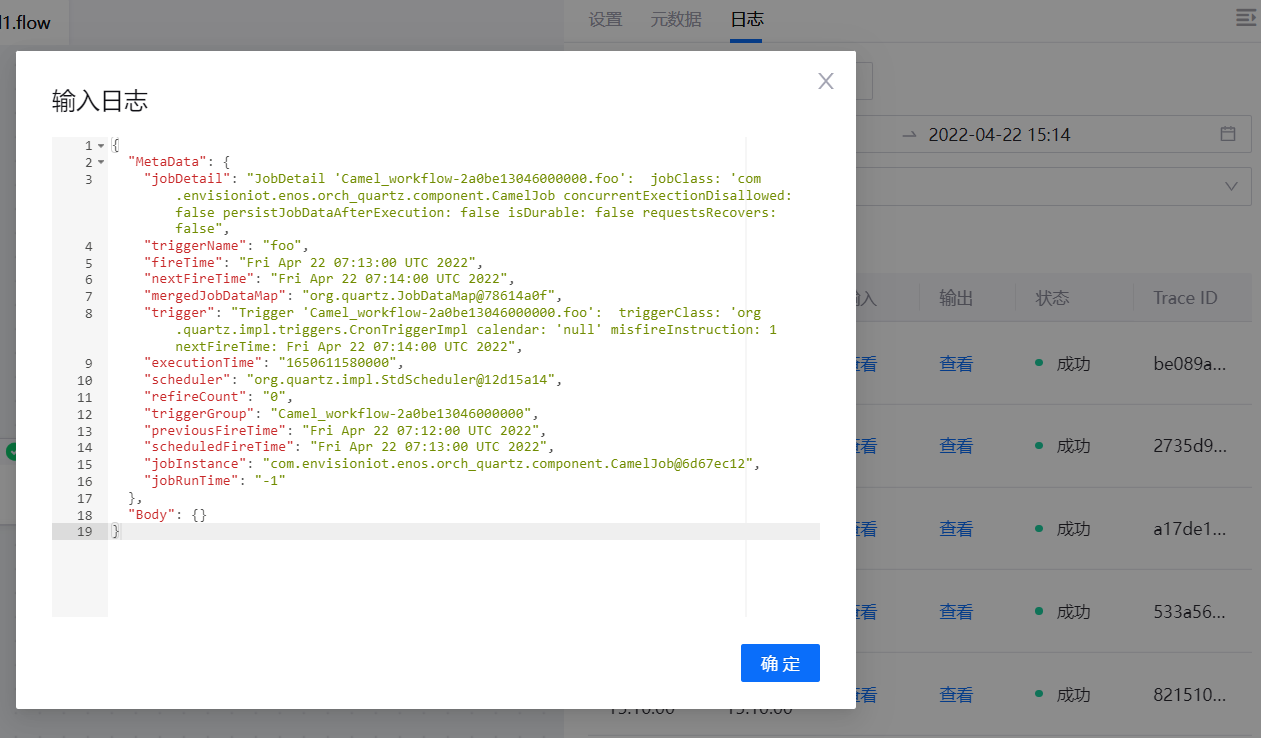

相关信息¶
监控云端集成流:监控所有云端集成流的整体运行情况和资源使用情况。